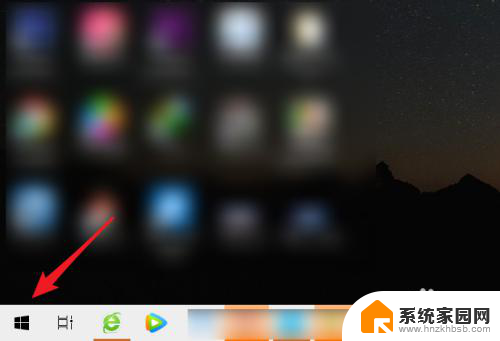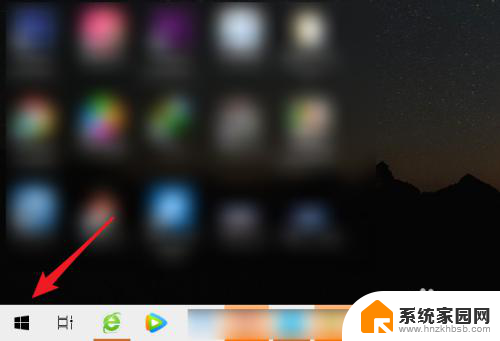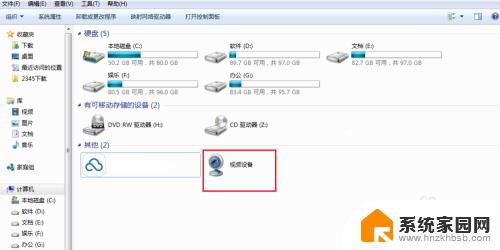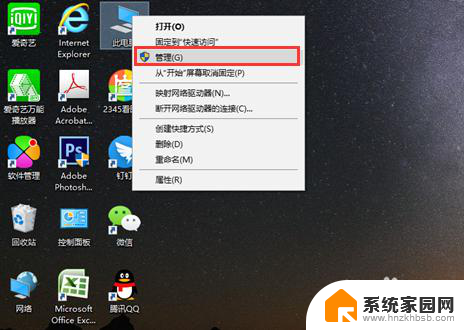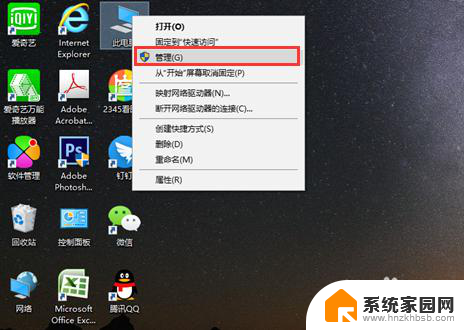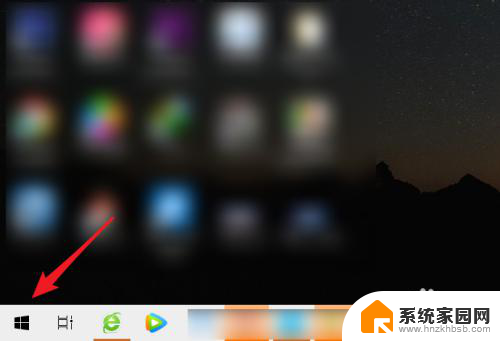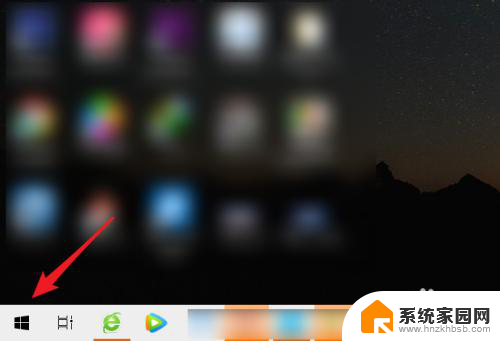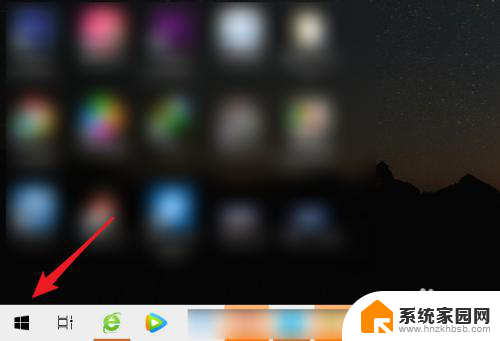用电脑开视频怎么打开摄像头 如何设置笔记本电脑摄像头
随着科技的飞速发展,电脑已经成为我们工作、学习和娱乐的必备工具,而在使用电脑开视频时,打开摄像头就成了一个必须解决的问题。如何正确地打开电脑摄像头呢?对于许多使用笔记本电脑的用户来说,更需要了解如何设置笔记本电脑摄像头,以确保视频通话的顺利进行。接下来我们将详细介绍如何打开和设置笔记本电脑摄像头,帮助您快速掌握这一技巧。
方法如下:
1.在电脑桌面,鼠标双击“计算机”,进入页面后下拉,找到“视频设备”。
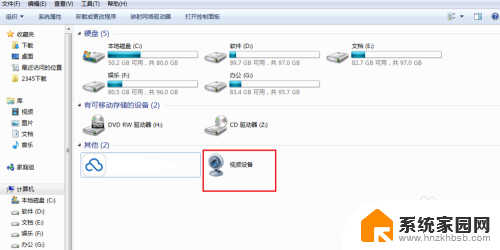
2.鼠标右键单击一下“视频设备”,看到有个“打开”的选择。左键点击“打开”。
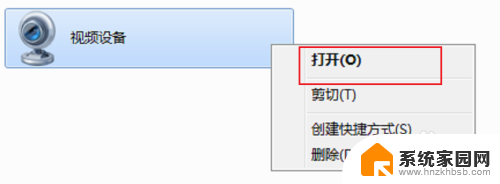
3.视频的窗口就马上弹出来了,稍等几秒钟后,视频对应的影像就会显示出来。
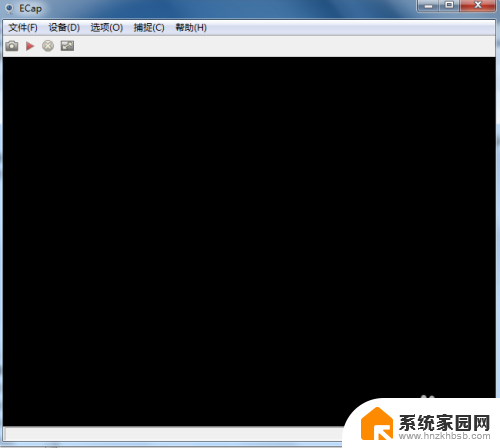
4.如果大家看不到视频中的图像,点击上方“设备”按钮。在设备下的“相机”和“麦克风”都打上勾。
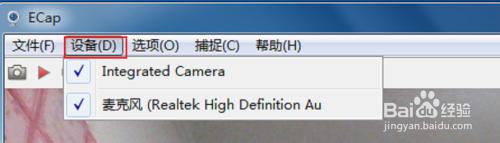
5.如果大家想要显示全屏,把全屏幕前面的对勾勾上即可。
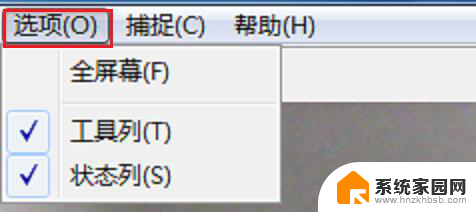
6.电脑视频不能正常使用的话,我们来更新一下视频驱动。右键点击“计算机”,点击“设备管理器”。
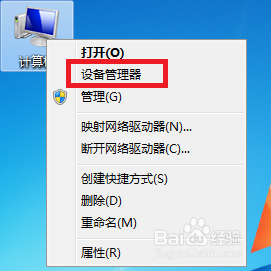
7.在页面中找到并且双击“图像”设备按钮。
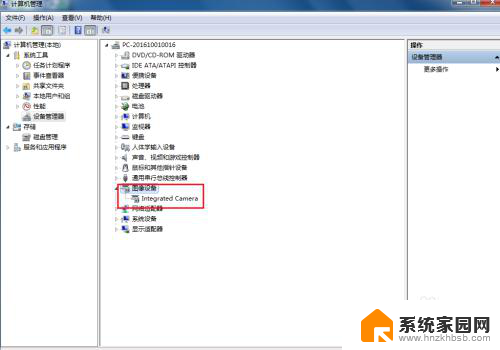
8.在显出来的设备中,鼠标用右键点击设备,打开“属性”按钮。
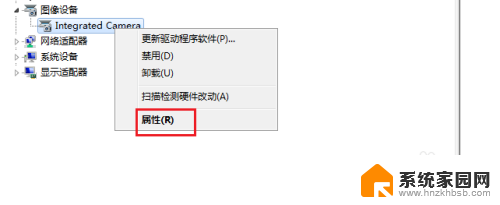
9.如果是禁用状态,点击“启用”开启视频,然后点击“更新驱动程序”。
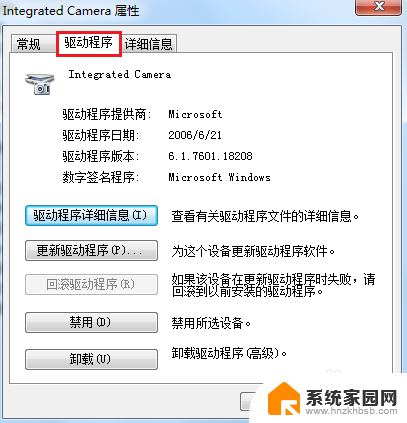
以上就是如何在电脑上打开摄像头的全部内容,如果还有不清楚的用户,可以参考以上步骤进行操作,希望对大家有所帮助。